win10系统怎么调整为最佳性能
现在大部分电脑都是win10系统,有些用户想知道怎么调整为最佳性能,接下来小编就给大家介绍一下具体的操作步骤。
具体如下:
1. 首先第一步根据下图箭头所指,点击左下角【开始】图标。

2. 第二步在弹出的菜单栏中,根据下图箭头所指,点击【齿轮】图标。
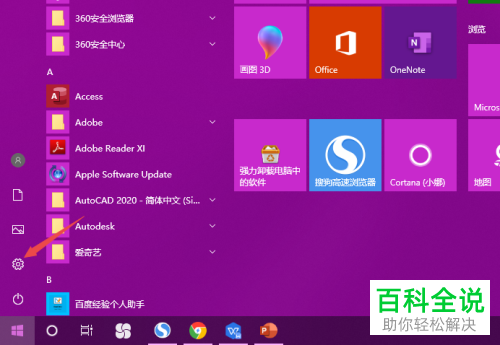
3. 第三步打开【设置】窗口后,根据下图箭头所指,点击【系统】选项。
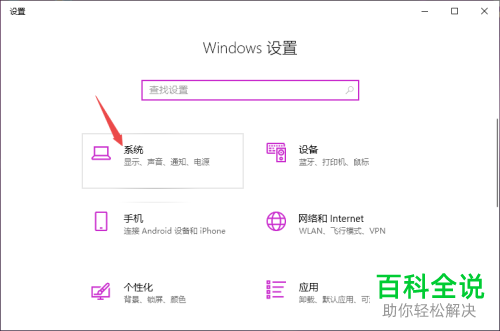
4. 第四步进入【系统】页面后,根据下图箭头所指,点击左侧【关于】选项。
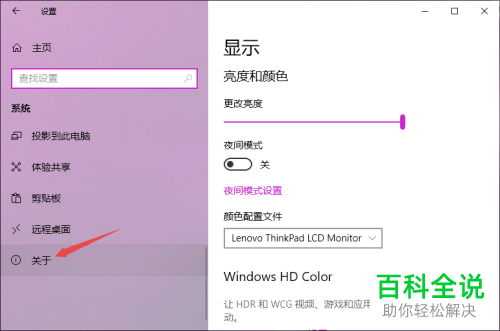
5. 第五步在右侧页面中,根据下图箭头所指,点击【系统信息】选项。
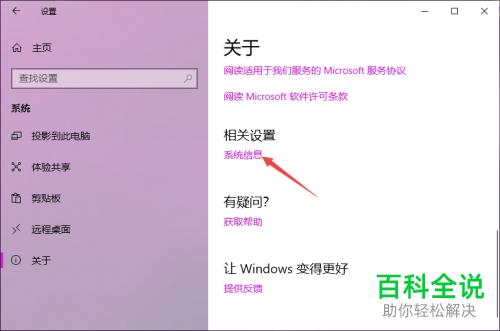
6. 第六步进入【系统】页面后,根据下图箭头所指,点击【更改设置】选项。
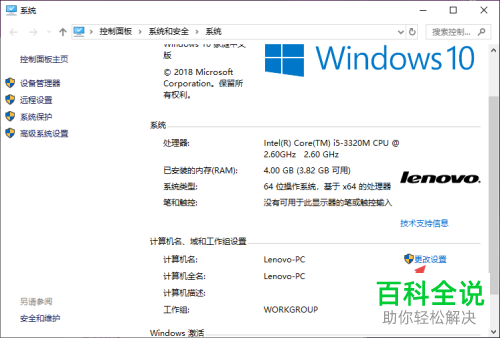
7. 第七步打开【系统属性】窗口后,根据下图箭头所指,先点击【高级】,接着点击【性能】菜单下的【设置】选项。
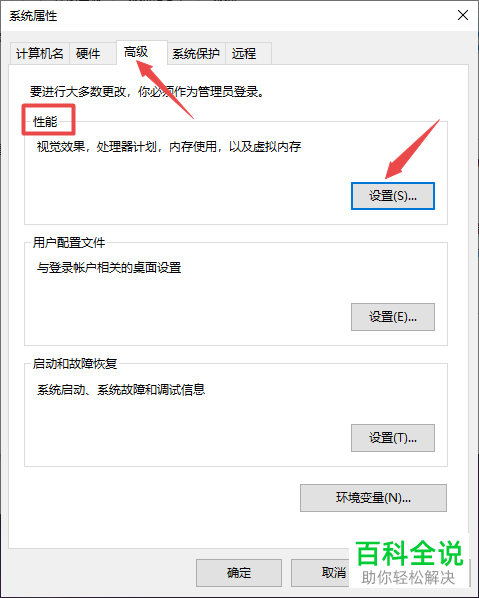
8. 第八步在弹出的窗口中,根据下图箭头所指,先勾选【调整为最佳性能】,接着点击【确定】选项。
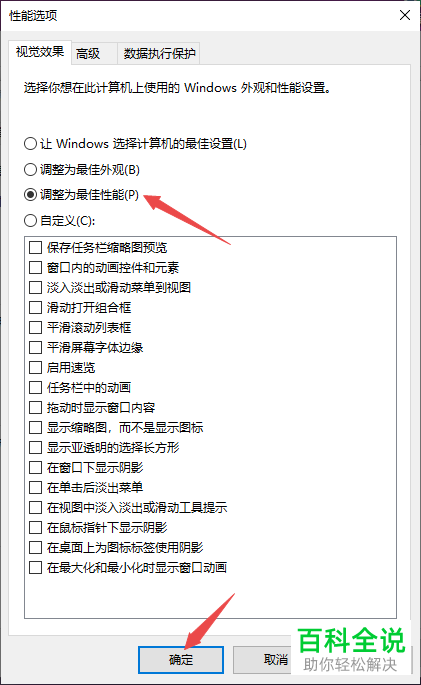
9. 第九步退回【系统属性】窗口,根据下图箭头所指,点击【启动和故障恢复】菜单下的【设置】选项。
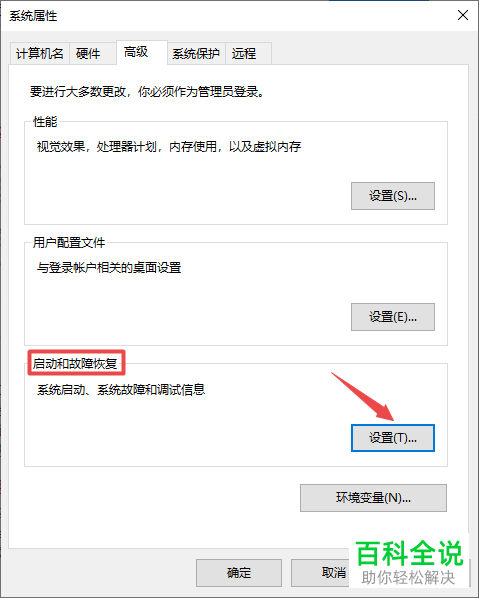
10. 第十步在弹出的窗口中,根据下图箭头所指,先将【写入调试信息】设置为【小内存转储】,接着点击【确定】选项。
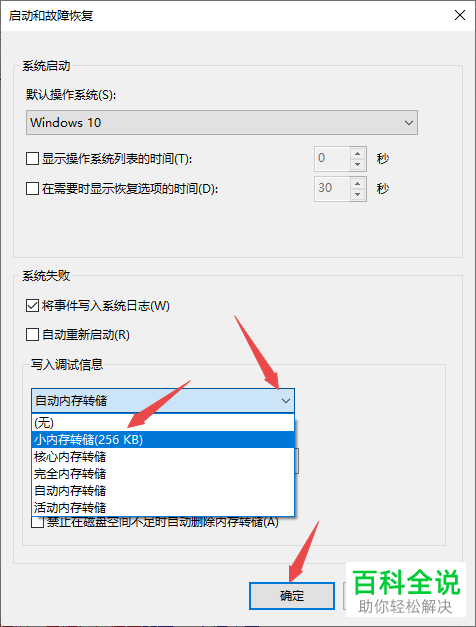
11. 最后设置完成,根据下图箭头所指,再次点击【确定】选项即可。
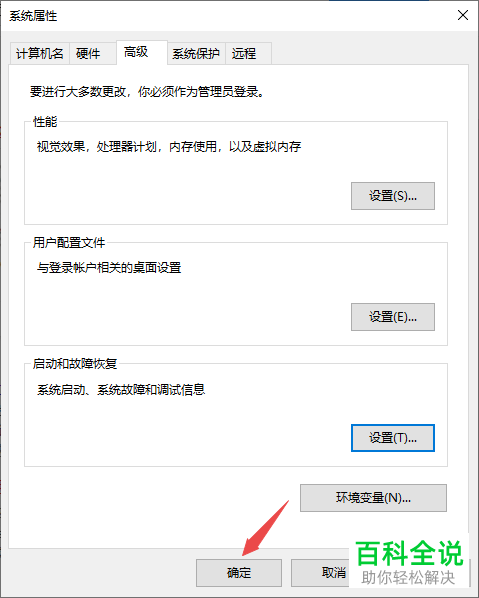
以上就是win10系统怎么调整为最佳性能的方法。
赞 (0)

